溫馨提示×
您好,登錄后才能下訂單哦!
點擊 登錄注冊 即表示同意《億速云用戶服務條款》
您好,登錄后才能下訂單哦!
本篇內容主要講解“QT如何實現用戶登錄注冊”,感興趣的朋友不妨來看看。本文介紹的方法操作簡單快捷,實用性強。下面就讓小編來帶大家學習“QT如何實現用戶登錄注冊”吧!
具體代碼如下
#include "widget.h"
#include "ui_widget.h"
//窗口設置
#include <QStyle>
//數據庫連接
#include <QtSql/QSqlQuery>//數據庫操作函數
#include <QtSql/QSqlError>//輸出錯誤信息
#include <QMessageBox>//
#include <QSettings>//讀寫配置文件
#include <QtDebug>
Widget::Widget(QWidget *parent)
: QWidget(parent)
, ui(new Ui::Widget)
{
ui->setupUi(this);
//窗口設置
//設置窗口不顯示標題,無邊框
setWindowFlags(Qt::Window|Qt::FramelessWindowHint);
//設置最小化、關閉按鈕
//獲取最小化、關閉按鈕圖標
QPixmap minPix = style()->standardPixmap(QStyle::SP_TitleBarMinButton);
QPixmap closePix = style()->standardPixmap(QStyle::SP_TitleBarCloseButton);
ui->mintoolButton->setIcon(minPix);
ui->closetoolButton->setIcon(closePix);
ui->mintoolButton->setStyleSheet("bakground-color:tranparent:");
ui->closetoolButton->setStyleSheet("bakground-color:tranparent:");
connect(ui->mintoolButton,&QPushButton::clicked,this,&Widget::showMinimized);
connect(ui->closetoolButton,&QPushButton::clicked,this,&Widget::close);
//數據庫連接
//連接數據庫
//查看當前支持的數據庫的驅動
qDebug()<<QSqlDatabase::drivers();
QSqlDatabase DB;//創建一個數據庫的文件
//加載數據庫的文件
QString aFile="./dataBase.db";
if(aFile.isEmpty())
{
qDebug()<<" 數據庫文件加載失敗 " ;
return ;
}
//打開數據庫
DB=QSqlDatabase::addDatabase("QSQLITE");//創建QSQLITE數據庫連接
DB.setDatabaseName(aFile); //數據庫名
if(!DB.open())
{
//沒有數據庫文件則創建文件
qDebug()<<"數據庫文件打開失敗";
qDebug()<<DB.lastError().text();//輸出錯誤信息
}
qDebug()<< " 打開數據庫文件成功 " ;
//從配置文件中讀取用戶名和密碼:
QSettings setting("config.ini",QSettings::IniFormat);
QString account = setting.value("section/account").toString();
QString password = setting.value("section/password").toString();
ui->accountEdit->setText(account);
ui->passwordEdit->setText(password);
//用戶注冊,向數據庫插入數據
connect(ui->registerButton,&QPushButton::clicked,this,[=](){
//接受用戶輸入:
QString account = ui->accountEdit->text();//用戶賬號
QString password = ui->passwordEdit->text();//密碼
//創建自己需要使用的表格
QSqlQuery query(DB);
if(!query.exec("create table user(account varchar(255) primary key, password varchar(255))"))
{
qDebug() << "Error: Fail to create table."<< query.lastError();
}
else
{
qDebug() << "Table created!";
}
//插入數據
QString qs = QString("insert into user(account,password) values('%1','%2')")
.arg(account).arg(password);
if(query.exec(qs)) //如果插入成功
{
QMessageBox::information(this,"注冊","注冊成功");
}
else
{
QMessageBox::information(this,"注冊","注冊失敗");
qDebug()<<query.lastError().text();//輸出錯誤信息
//return;
}
//查看數據
//查看數據庫中有的表格的名字
qDebug()<<"查看數據庫中所有的表:";
QStringList str_table=DB.tables();
qDebug()<<str_table;
//查詢數據庫中的數據
qDebug()<<"查看數據庫中數據";
query.prepare ("SELECT * FROM user");
query.exec();
while(query.next())
{
qDebug()<<QString("account:%1,password:%2").
arg(query.value("account").toString()).arg(query.value("password").toString());
}
});
//用戶登錄:查詢數據
connect(ui->loginButton,&QPushButton::clicked,this,[=](){
//接受用戶輸入:
QString account = ui->accountEdit->text();//用戶賬號
QString password = ui->passwordEdit->text();//密碼
//查詢數據
QSqlQuery query;//操作數據庫
QString qs = QString("select * from user where account ='%1' and password='%2'").
arg(account).arg(password);
if(!query.exec(qs))//如果沒有查到記錄
{
qDebug() << query.lastError().text();//輸出錯誤信息
return;
}
//獲取查詢的數據
if(query.next())//獲取到數據
{
QMessageBox::information(this,"登錄","登錄成功");
connect(tw,&TestWidget::testSigna,this,&Widget::show);//顯示主窗口
//在配置文件中記錄用戶賬號密碼
if(ui->checkBox->isChecked())//選中,也就是用戶已經登錄
{
//創建配置文件
QSettings setting("config.ini",QSettings::IniFormat);//配置文件在工程目錄下
//把用戶賬號密碼寫到配置文件中
setting.beginGroup("section");//節開始
setting.setValue("account",account);
setting.setValue("password",password);
setting.endGroup();//結束
}
}
else
{
QMessageBox::information(this,"登錄","登錄失敗");
}
});
}
Widget::~Widget()
{
delete ui;
}#按鈕的ui實現
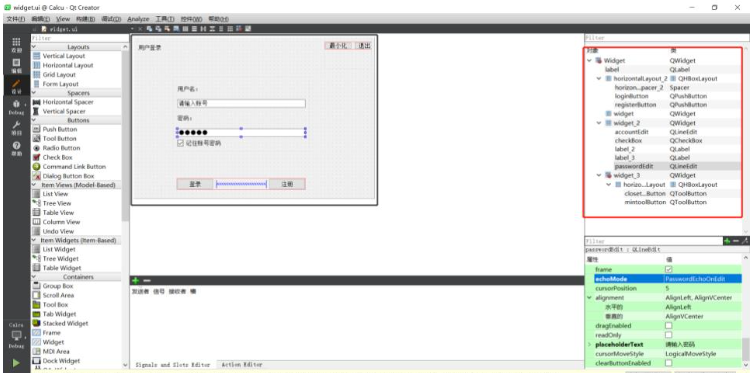
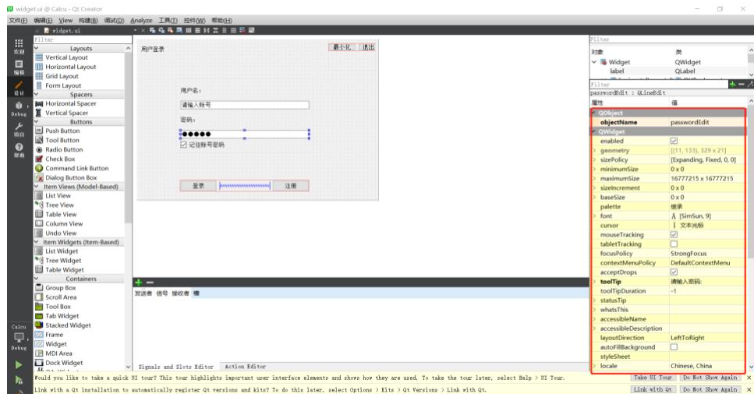
結果
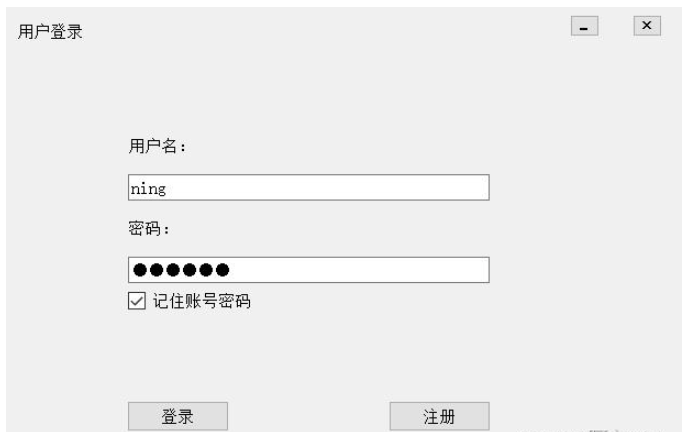
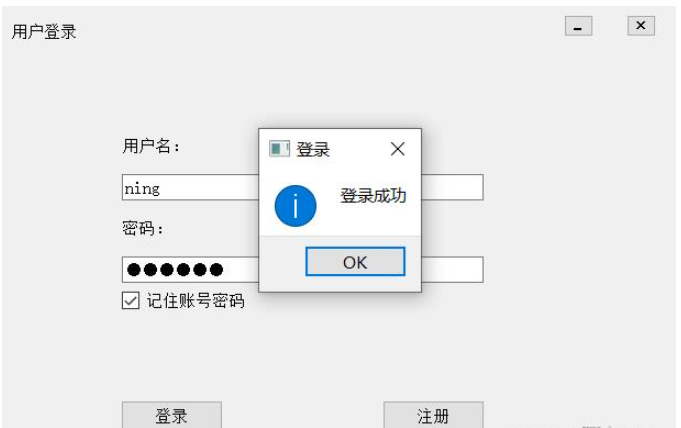
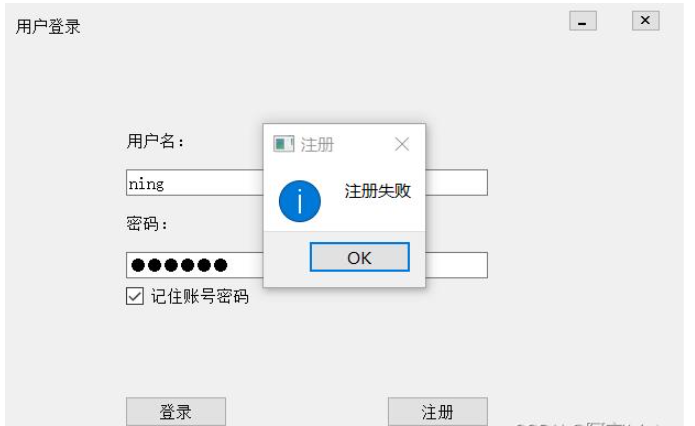
到此,相信大家對“QT如何實現用戶登錄注冊”有了更深的了解,不妨來實際操作一番吧!這里是億速云網站,更多相關內容可以進入相關頻道進行查詢,關注我們,繼續學習!
免責聲明:本站發布的內容(圖片、視頻和文字)以原創、轉載和分享為主,文章觀點不代表本網站立場,如果涉及侵權請聯系站長郵箱:is@yisu.com進行舉報,并提供相關證據,一經查實,將立刻刪除涉嫌侵權內容。